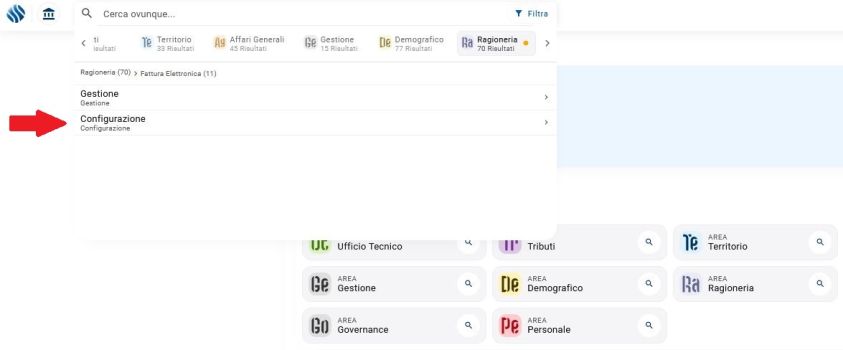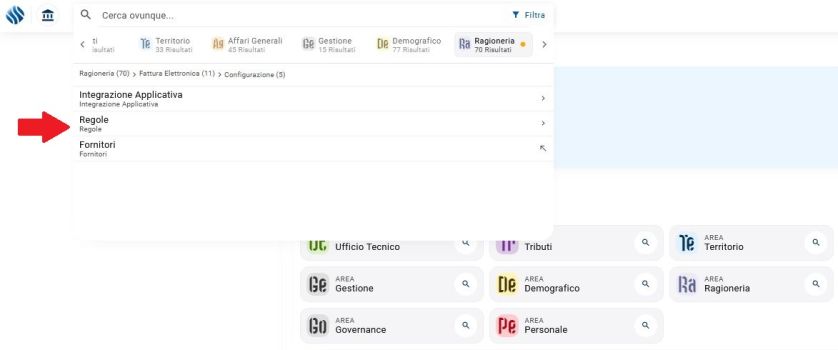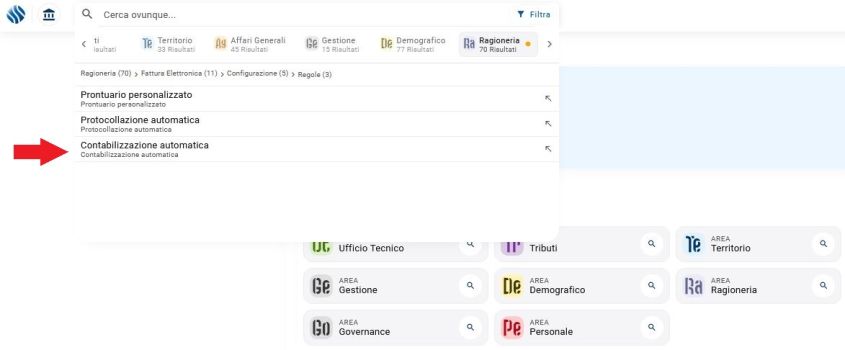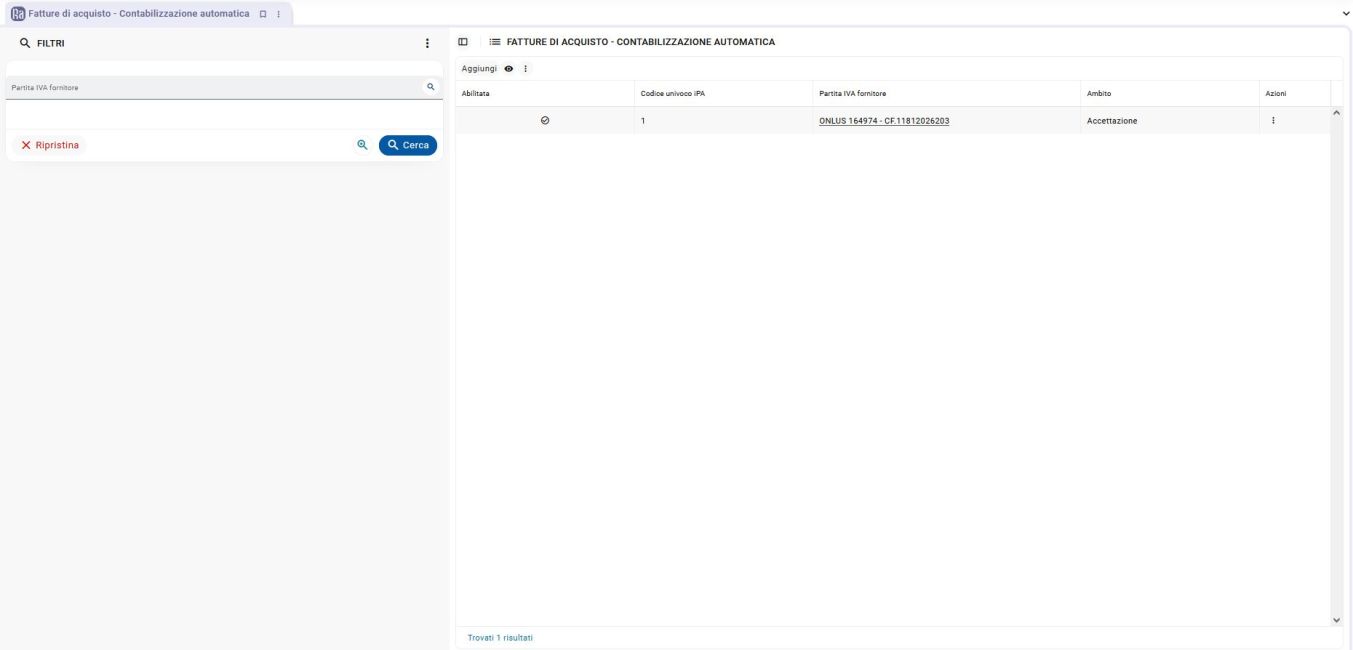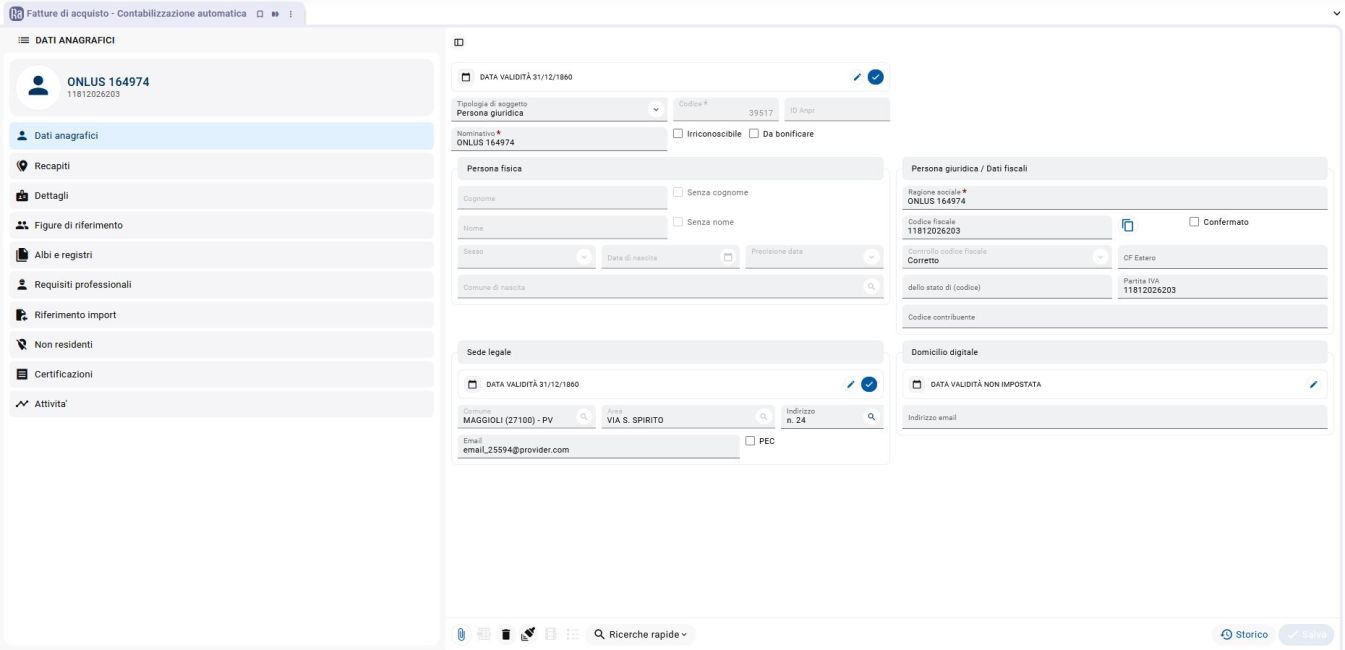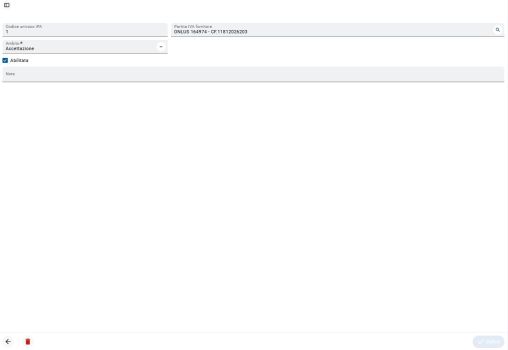Differenze tra le versioni di "Contabilizzazione Automatica (New)"
| Riga 4: | Riga 4: | ||
<br> | <br> | ||
<br> | <br> | ||
'' '''Configurazione -> regole -> | '' '''Configurazione -> regole -> contabilizzazione automatica''' '' | ||
<br> | <br> | ||
<br> | <br> | ||
Per raggiungere la pagina per la | Per raggiungere la pagina per impostare la contabilizzazione automatica di fatture di acquisto, dobbiamo recarci nel menù '''Fattura Elettronica -> Configurazione -> Regole -> Contabilizzazione Automatica''', oppure effettuando una ricerca direttamente nella barra in alto, (Contabilizzazione Automatica). | ||
<br> | <br> | ||
<br> | <br> | ||
[[File:web- | [[File:web-contabilizzazioneautomatica1.JPG|center||baseline|border||Contabilizzazione Automatica (New)| 1500x350px]] | ||
<br> | <br> | ||
<br> | <br> | ||
[[File:web- | [[File:web-contabilizzazioneautomatica2.JPG|center||baseline|border||Contabilizzazione Automatica (New)| 1500x350px]] | ||
<br> | <br> | ||
<br> | <br> | ||
[[File:web- | [[File:web-contabilizzazioneautomatica3.JPG|center||baseline|border||Contabilizzazione Automatica (New)| 1500x350px]] | ||
<br> | <br> | ||
<br> | <br> | ||
Da questa pagina sarà possibile | Da questa pagina sarà possibile automatizzare la contabilizzazione di lotti di fatture e singole fatture. | ||
<br> | <br> | ||
<br> | <br> | ||
[[File:web- | [[File:web-contabilizzazioneautomatica4.JPG|center||baseline|border||Contabilizzazione Automatica (New)| 2000x650px]] | ||
<br> | <br> | ||
<br> | <br> | ||
Come possiamo notare nella ricerca è presente già | Come possiamo notare nella ricerca è presente già una contabilizzazione creata, da qui possiamo accedere alle informazioni sull'anagrafica del fornitore collegato ed al dettaglio creato semplicemente, cliccando sui singoli riferimenti. | ||
<br> | <br> | ||
<br> | <br> | ||
[[File:web- | [[File:web-contabilizzazioneautomatica5.JPG|center||baseline|border||Contabilizzazione Automatica (New)| 1500x350px]] | ||
<br> | <br> | ||
<br> | <br> | ||
| Riga 34: | Riga 34: | ||
<br> | <br> | ||
<br> | <br> | ||
[[File:web- | [[File:web-contabilizzazioneautomatica6.JPG|center||baseline|border||Contabilizzazione Automatica (New)| 2000x650px]] | ||
<br> | <br> | ||
<br> | <br> | ||
''Dettaglio | ''Dettaglio Azione:'' | ||
<br> | <br> | ||
<br> | <br> | ||
[[File:web- | [[File:web-contabilizzazioneautomatica7.JPG|center||baseline|border||Contabilizzazione Automatica (New)| 1500x350px]] | ||
<br> | <br> | ||
<br> | <br> | ||
Per creare | Per creare una nuova contabilizzazione, basterà semplicemente cliccare sul pulsante in tabella '''"Aggiungi"''' , per aprire la pagina di creazione. | ||
<br> | <br> | ||
<br> | <br> | ||
[[File:web- | [[File:web-contabilizzazioneautomatica8.JPG|center||baseline|border||Contabilizzazione Automatica (New)| 1500x350px]] | ||
<br> | <br> | ||
<br> | <br> | ||
Da qui possiamo inserire il codice univoco, la partita IVA del fornitore, e dobbiamo scegliere come requisito fondamentale alla creazione, un ambito tra quelli presenti all'interno della combobox | Da qui possiamo inserire il codice univoco, la partita IVA del fornitore, e dobbiamo scegliere come requisito fondamentale alla creazione, un ambito tra quelli presenti all'interno della combobox. | ||
<br> | <br> | ||
<br> | <br> | ||
[[File:web- | [[File:web-contabilizzazioneautomatica9.JPG|center||baseline|border||Contabilizzazione Automatica (New)| 1500x350px]] | ||
<br> | <br> | ||
<br> | <br> | ||
Versione delle 16:58, 17 feb 2022
| Gestione | Configurazione |
Configurazione -> regole -> contabilizzazione automatica
Per raggiungere la pagina per impostare la contabilizzazione automatica di fatture di acquisto, dobbiamo recarci nel menù Fattura Elettronica -> Configurazione -> Regole -> Contabilizzazione Automatica, oppure effettuando una ricerca direttamente nella barra in alto, (Contabilizzazione Automatica).
Da questa pagina sarà possibile automatizzare la contabilizzazione di lotti di fatture e singole fatture.
Come possiamo notare nella ricerca è presente già una contabilizzazione creata, da qui possiamo accedere alle informazioni sull'anagrafica del fornitore collegato ed al dettaglio creato semplicemente, cliccando sui singoli riferimenti.
Dettaglio anagrafica fornitore:
Dettaglio Azione:
Per creare una nuova contabilizzazione, basterà semplicemente cliccare sul pulsante in tabella "Aggiungi" , per aprire la pagina di creazione.
Da qui possiamo inserire il codice univoco, la partita IVA del fornitore, e dobbiamo scegliere come requisito fondamentale alla creazione, un ambito tra quelli presenti all'interno della combobox.
| Torna a Fattura Elettronica |